微信支付怎么用教程
摘要:打开“微信”程序,切换至“我”选项卡,点击“表情商店”项进入。接着点...
打开“微信”程序,切换至“我”选项卡,点击“表情商店”项进入。
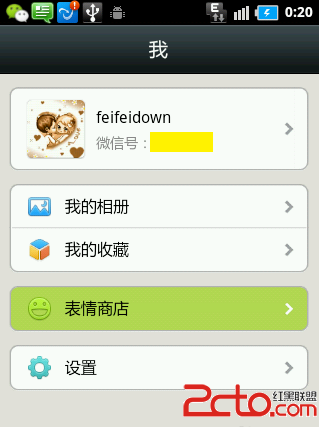
接着点击任意一款表情右侧的支付项进入支付界面。
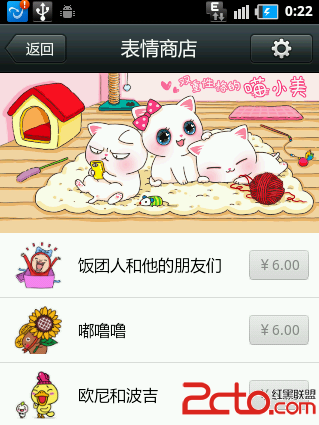
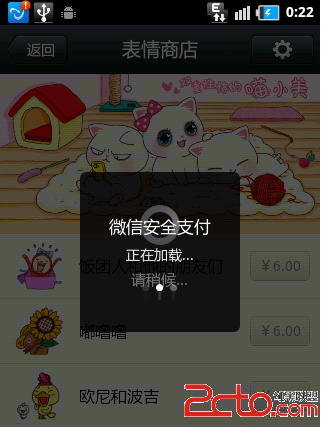
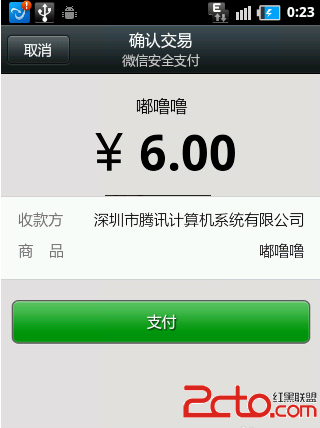
点击“支付”按钮后,就会自动转到“添加银行卡”界面,在此输入银行“卡号”,并点击“下一步”。
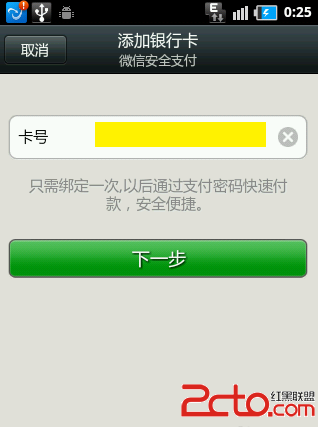
接着再输入银行卡相关信息,并点击“下一步”。
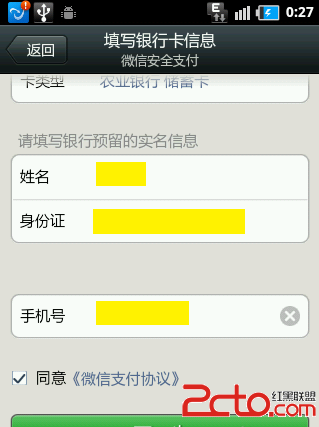
然后手机会收到一条验证信息,从中获取验证码输入其中,并点击“下一步”
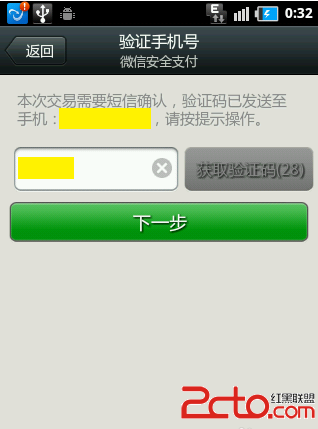
接着我们需要设置支付密码信息。输入完成后,就完成了微信与账户信息的绑定。以后就可以利用该服务实现在线支付的功能啦。
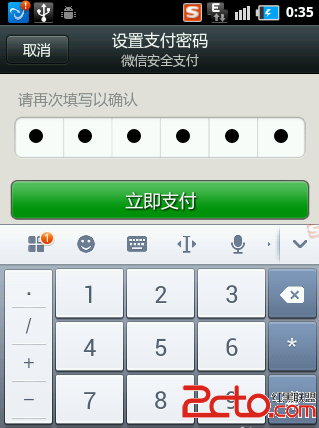
【微信支付怎么用教程】相关文章:
★ 英语四六级怎么查
★ 微信二维码支付怎么用 二维码支付生成二维码的详细图文教程
上一篇:
解析笔记本液晶屏维护与保养方法汇总
